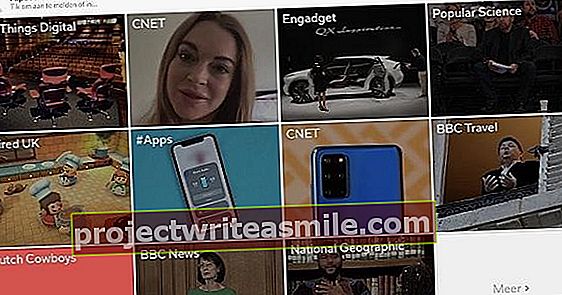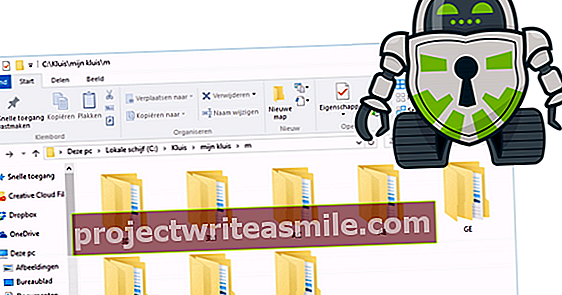Etkö ole täysin tyytyväinen näytön asetuksiin? Onneksi voit tehdä joitain muutoksia Windows 10: ssä, jolloin tekstit tai kuvakkeet ovat esimerkiksi helpommin nähtävissä. Näin se toimii.
Haluatko tietää enemmän Windows 10: sta? Aloita nyt Kurssi: Windows 10 Administration (kirja- ja verkkokurssi).
Vaihe 1: Resoluutio
Optimaalisen näytön asettamisen perusta on oikean tarkkuuden valitseminen. Jokaisella näytöllä on vain yksi optimaalinen tarkkuusasetus. Jos et määritä tarkkuutta oikein, näytössä kuvat saattavat näkyä epäselvinä. Mene Käynnistä / Asetukset / Järjestelmä / Näyttö / Lisäasetukset. Mehiläinen Resoluutio näet nykyiset asetukset. Näytölle sopivassa asetuksessa on lisäys Suositellaan. Tarkista tämä ja säädä sitä tarvittaessa.
Lue myös: Kuinka näyttää tekstiä suuremmaksi Windows 10: ssä.
Vaihe 2: DPI-skaalaus
DPI-skaalaus on vähemmän tunnettu asetus. Väärä asetus tuottaa outoja vaikutuksia. Esimerkiksi kuvakkeet näyttävät liian suurilta tai lukukelvottomilta. Mene Ohjauspaneeli / Ulkonäkö ja mukauttaminen / Näyttö ja napsauta Aseta mukautettu skaalaustaso. Paras asetus on 100%, mutta jos sinulla on huono näkö, voit skaalata sen arvoon 125%, 150%, 200% tai enemmän. Kaikki Windowsissa muuttuu suuremmaksi tällä säätämisellä (tai pienemmällä, jos vaihdat takaisin 100%: iin).
Väärä 'dpi-skaalauksen' asetus voi aiheuttaa kuvakkeiden näyttämisen liian pieninä (tai liian suurina).
Vaihe 3: Värit ja teksti
Erikoislaitteiston avulla voit kalibroida näytön optimaalisesti, mutta tämä on liikaa hyvää useimmille ihmisille. Windowsilla on myös omat kalibrointivaihtoehtonsa. Mene Käynnistä / Asetukset / Järjestelmä / Näyttö / Näytön lisäasetukset / Kalibroi näytön värit. Ohjattu toiminto opastaa sinut vaihe vaiheelta näytön ihanteellisimpiin asetuksiin. Voit aina suorittaa ohjatun toiminnon uudelleen, jos myöhemmin käy ilmi, että et pidä lopputuloksesta. Lopuksi on tekstin luettavuuden optimointi. Voit säätää tätä kohdassa Näytön lisäasetukset. Klikkaa ClearType-teksti ja käy ohjatun toiminnon läpi. Windows näyttää aina osan tekstistä ja antaa sinun valita luettavasi. Tällä tavoin tekstin lukeminen on paljon helpompaa ja siitä hyötyy joka päivä Internetissä surffaillessasi ja sähköpostitse.
Optimoi värit ja tekstinäyttö ohjattujen toimintojen läpi.
Jos näyttösi ei edelleenkään näytä kuvaa kunnolla, tietokoneesi näyttö saattaa silti toimia. Ajattele epätarkkoja kuvia, epäselviä värejä ja muita vastaavia ongelmia. Onneksi nämä voidaan usein ratkaista hetkessä. Voit lukea lisää tästä artikkelista.